- Скидання до заводських налаштувань, яке також називають апаратним або головним скиданням, - це відновлення програмного забезпечення для комп’ютера чи іншого пристрою до початкового стану. Це робиться шляхом стирання всіх даних і файлів, що зберігаються в ньому, і повернення комп’ютера до початкового стану та налаштувань виробника.
- Завжди корисно відновити систему за допомогою відновлення системи. Якщо ви не знаєте, як це зробити, прочитайте все про це в нашій спеціальній статті Посібник із відновлення системи.
- Якщо вам не вдається скинути налаштування комп’ютера, перегляньте всі наші статті про Скидання ПК.
- Якщо у вас виникають помилки Windows 10, ви можете знайти рішення у нашому Помилки Windows 10 концентратор.

- Завантажте інструмент відновлення ПК Restoro що поставляється із запатентованими технологіями (патент доступний тут).
- Клацніть Почніть сканування знайти проблеми з Windows, які можуть спричинити проблеми з ПК.
- Клацніть Відремонтувати все щоб виправити проблеми, що впливають на безпеку та продуктивність вашого комп’ютера
- Restoro завантажив 0 читачів цього місяця.
Скидання до заводських налаштувань, яке також називають апаратним або головним скиданням, - це відновлення програмного забезпечення для комп’ютера чи іншого пристрою до початкового стану.
Він робить це, стираючи всі дані та файли, що зберігаються в ньому, щоб повернути пристрій у початковий стан та налаштування виробника.
Під час скидання до заводських налаштувань можна вирішити, чи потрібно зберігати файли, або видаляти їх, а потім переінсталювати операційну систему.
Однак видаляються лише дані, які ви додали, такі як нові програми, контакти, повідомлення, що зберігаються у вашому пристрої, та мультимедійні файли, такі як музика та фотографії.
Скидання до заводських налаштувань виконується кількома простими кроками, тобто Налаштування> Оновлення та безпека> Скинути цей ПК> Почати> Виберіть варіант.
Як би це просто не звучало, але це може бути не для вас, тому, якщо ви не можете скинути Windows 10 до заводських налаштувань, спробуйте деякі з наведених нижче рішень.
Що я можу зробити, якщо я не можу скинути Windows 10 до заводських налаштувань?
- Відновлення з точки відновлення системи
- Використовуйте диск відновлення
- Використовуйте інсталяційний носій для відновлення або скидання заводських налаштувань Windows 10
- Поверніться до попередньої версії Windows
- Перевірте розділи відновлення
- Виконайте оновлення / скидання з WinRE
Рішення 1. Відновлення з точки відновлення системи
Це повертає ваш комп’ютер до більш раннього моменту часу, також відомого як відновлення системи point, що генерується під час встановлення нової програми, драйвера чи оновлення Windows, або коли ви створюєте точку відновлення вручну.
Відновлення не вплине на особисті файли, але видалить усі додатки, драйвери та оновлення, які були встановлені після створення точки відновлення.
Ось як відновити з точки відновлення системи:
- Клацніть правою кнопкою миші Почніть
- Виберіть Панель управління
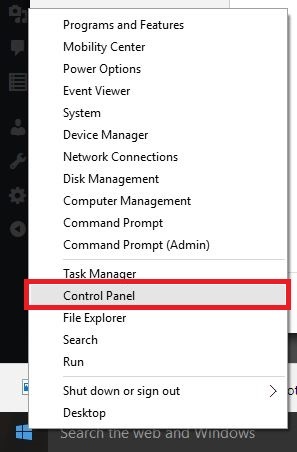
- У полі пошуку панелі керування введіть Одужання
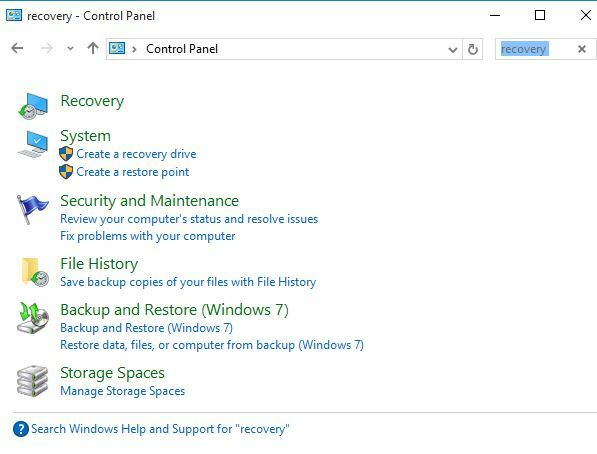
- Виберіть Одужання з результатів пошуку
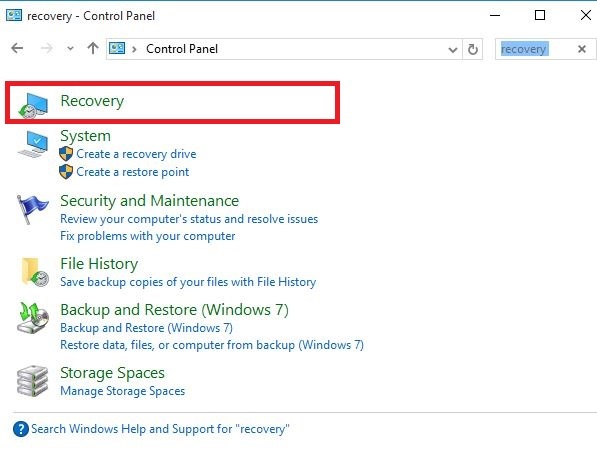
- Клацніть Відкрийте відновлення системи
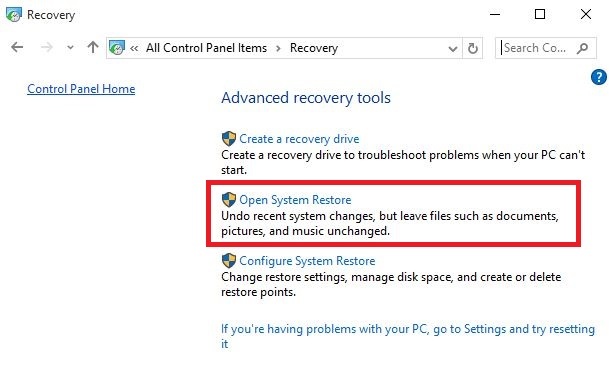
- Клацніть Далі
- Виберіть точку відновлення, пов’язану з проблемною програмою, драйвером або оновленням, а потім виберіть Далі і Готово.
Якщо ви не можете відкрити панель керування в Windows 10, погляньте на цей покроковий посібник знайти рішення.
Якщо ви не бачите жодних точок відновлення, тоді захист вашої системи вимкнено, то зробіть наступне:
- Клацніть правою кнопкою миші Почніть
- Виберіть Панель управління
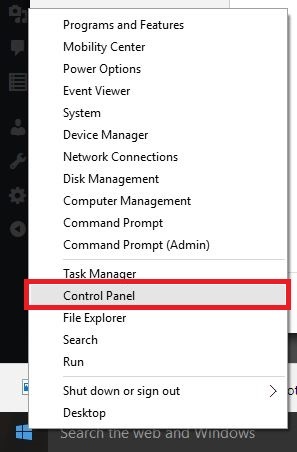
- Шукати Одужання
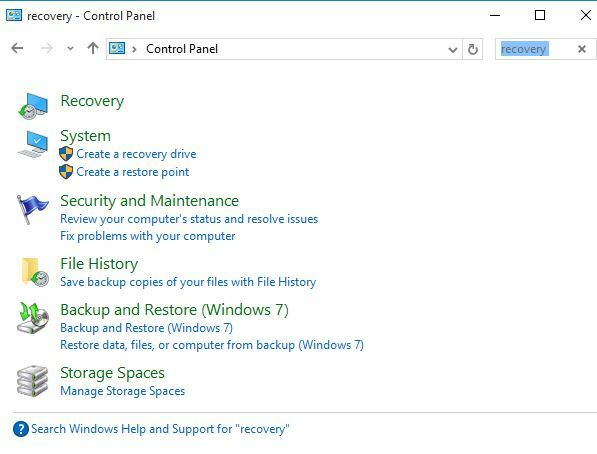
- Виберіть Одужання
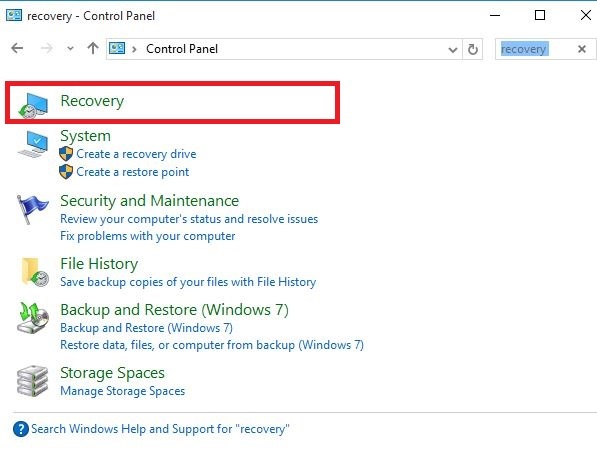
- Клацніть Налаштування відновлення системи
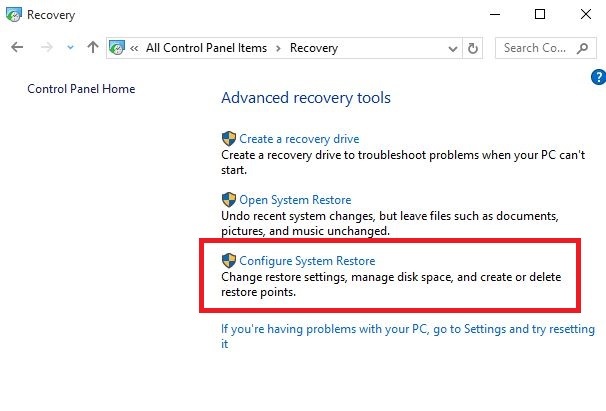
- Виберіть Налаштуйте
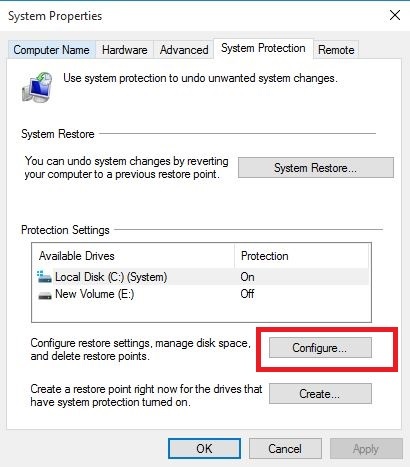
- Виберіть Увімкніть захист системи
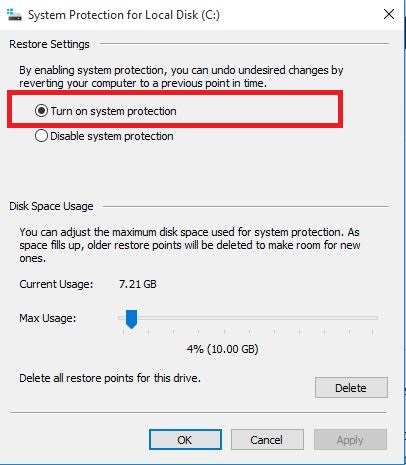
Крім того, існує простіший і безпечний спосіб швидшого налаштування вашої ОС.
Ми рекомендуємо використовувати професійну програму, яка автоматично відновлює значення реєстру до стандартних версій, не впливаючи на особисті файли та дані.
Відновлення системи до попереднього стану може вирішити низку системних проблем. Більш простий спосіб безпечного відновлення системи - це використання спеціалізованого інструменту, який може виконати всю роботу за вас.
Restoro автоматично сканує ваш ПК на наявність проблемних файлів і замінить усі важливі системні файли Windows, які не працюють, попередніми версіями, які працюють бездоганно.
Ось як можна виконати цю дію:
- Завантажте та встановіть Restoro.
- Запустіть програму.
- Зачекайте, поки він знайде будь-які проблеми зі стабільністю системи.
- Натисніть Почніть ремонт.
- Перезавантажте ПК, щоб усі зміни набрали чинності.
Вбудований засіб відновлення системи поверне вашу Windows до попередньої версії, тому ви можете втратити деякі цінні дані, збережені після того, як було зроблено точку відновлення. Ви завжди можете повернути свою систему до попереднього стану.
⇒ Отримати Restoro
Застереження:Цю програму потрібно оновити з безкоштовної версії для виконання певних дій.
Рішення 2. Використовуйте диск відновлення
Якщо ви не можете скинути Windows 10 до заводських налаштувань, ви також можете відновити роботу з диска, щоб перевстановити Windows 10.
Якщо під час створення диска відновлення ви не зробите резервну копію системних файлів, параметри Скинути цей ПК та Відновити з диска будуть недоступні.
Якщо ви використовуєте диск відновлення, створений у Windows 8.1, виконайте такі дії:
- Підключіть диск відновлення та увімкніть комп’ютер
- Йти до Виберіть варіант екран

- Виберіть Усунення несправностей
- Відновити з точки відновлення системи, вибравши Розширені опції
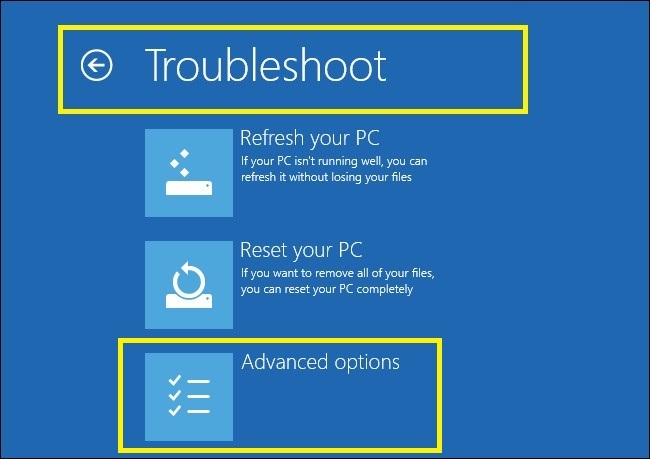
- Клацніть Відновлення системи
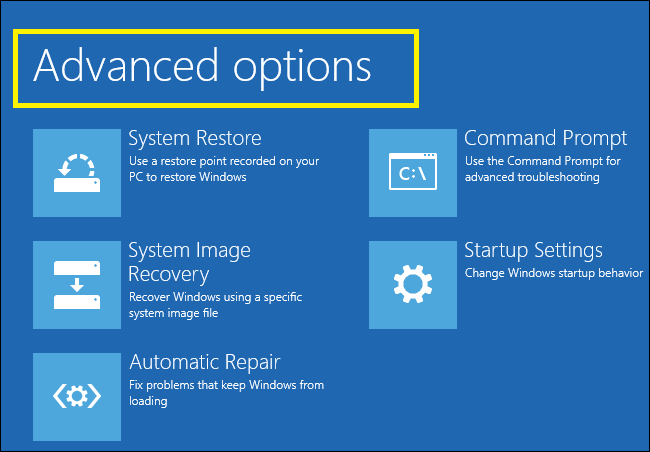
- Виберіть Скиньте налаштування цього ПК
- Виберіть Так, переділити диск перевстановити Windows 8.1 (при цьому видаляються всі особисті файли, програми та драйвери, які ви встановили, та зміни, внесені у ваші налаштування. Програми від виробника вашого комп’ютера будуть переінстальовані, а розділи за замовчуванням відновлені.
Якщо ви використовуєте диск відновлення Windows 8.1 на комп’ютері, який було оновлено до Windows 10, оновіть свій ПК та Скинути налаштування ПК> Ні, зберегти існуючі розділи не працюватимуть, тому спробуйте вибрати Скинути налаштування ПК> Так, переділити диск натомість.
Запустіть сканування системи, щоб виявити потенційні помилки

Завантажте Restoro
Інструмент для ремонту ПК

Клацніть Почніть сканування знайти проблеми з Windows.

Клацніть Відремонтувати все виправити проблеми із запатентованими технологіями.
Запустіть сканування ПК за допомогою інструменту відновлення, щоб знайти помилки, що спричиняють проблеми із безпекою та уповільнення роботи. Після завершення сканування процес відновлення замінить пошкоджені файли новими файлами та компонентами Windows.
Якщо ви не скопіювали розділ відновлення під час створення диска відновлення, то Скинути налаштування ПК> Так, параметр переділу накопичувача буде недоступний.
- Не вдається створити диск відновлення? Не хвилюйтеся, ми знайшли правильне рішення.
Рішення 3. Використовуйте інсталяційний носій для відновлення або скидання заводських налаштувань Windows 10
Якщо ваш комп’ютер не може скинути заводські налаштування Windows 10 і ви не створили диск відновлення, завантажте інсталяційний носій і використовуйте його для відновлення заводських налаштувань Windows 10.
- На працюючому комп’ютері перейдіть на веб-сайт завантаження програмного забезпечення Microsoft
- Завантажте інструмент створення медіа і запустіть його
- Виберіть Створити інсталяційний носій для іншого ПК
- Виберіть мову, видання та архітектуру (32 або 64-розрядні)
- Виконайте кроки для створення інсталяційного носія, а потім натисніть кнопку Готово
- Підключіть створений інсталяційний носій до непрацюючого комп’ютера та увімкніть його
- На екрані початкового налаштування введіть мову та інші налаштування та натисніть Далі
- Якщо ви не бачите екран налаштування, можливо, ваш комп’ютер не налаштовано завантаження з диска, тому перевірте, як змінити порядок завантаження комп’ютера (на веб-сайті виробника), і повторіть спробу
- Виберіть Відремонтуйте комп’ютер
- Увімкнено Виберіть варіант екран, натисніть Усунення несправностей
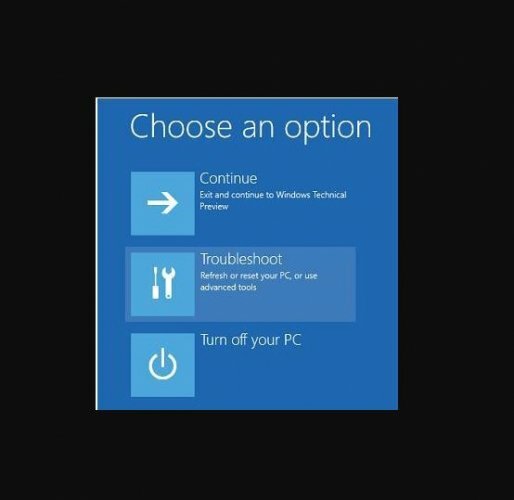
- Виберіть Розширені опції
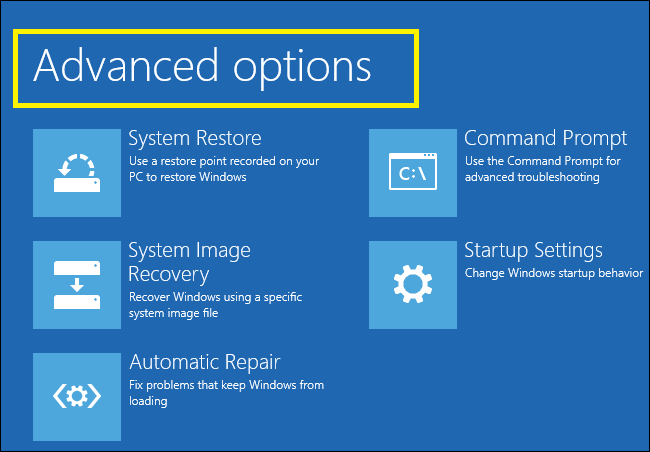
- Виберіть Відновлення системи
- Виберіть Скиньте налаштування цього ПК перевстановити Windows 10
Якщо вам потрібна додаткова інформація про те, як створити інсталяційний носій із підтримкою UEFI, перегляньте цей посібник і дізнатися все, що можна про це знати.
- Якщо ви не можете скинути заводські налаштування ПК з Windows 10, перегляньте цей швидкий і простий посібник, щоб зробити це без особливих зусиль.
Рішення 4. Поверніться до попередньої версії Windows
Якщо ви перейшли на Windows 10, існує 10-денний пільговий період для повернення до попередньої версії Windows.
Це зберігає ваші особисті файли, але видаляє програми та драйвери, встановлені після оновлення, а також будь-які зміни, внесені в налаштування.
Ось як повернутися назад:
- Клацніть Почніть
- Виберіть Налаштування
- Клацніть Оновлення та безпека
- Клацніть Одужання
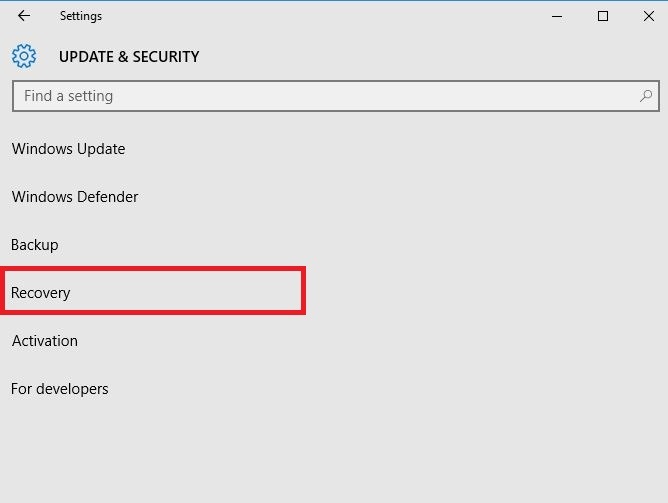
- Клацніть Скиньте налаштування цього ПК
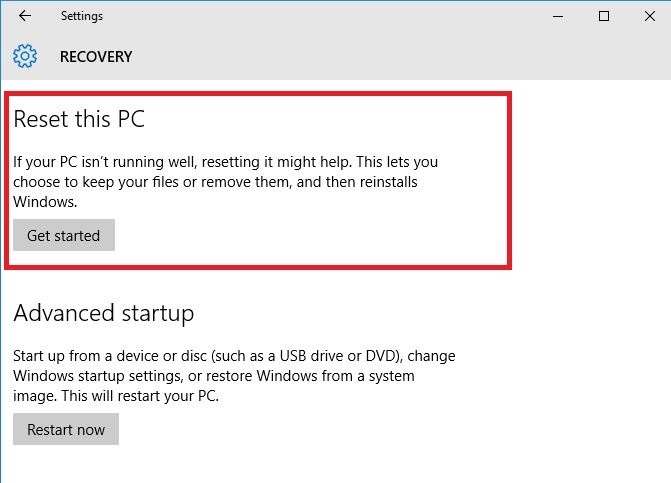
Якщо ви зіткнулися з будь-якими проблемами або ваш ПК застряг при спробі повернутися до попередньої версії Windows, це повне керівництво допоможе вам вибратися з цього безладу.
Рішення 5: Перевірте розділи відновлення
Якщо ви не можете скинути Windows 10 до заводських налаштувань, можливо, розділи відновлення можуть бути пошкоджені, внаслідок чого скидання не працює.
У цьому випадку переконайтеся, що ваш комп’ютер відповідає всім системним вимогам Windows 10, а потім переінсталюйте Windows за допомогою інструменту інсталяційного носія, виконавши такі дії:
- Виберіть Завантажити інструмент
- Клацніть Біжи (для цього потрібно бути адміністратором)
- Під Умови ліцензії сторінки, виберіть Прийняти
- Увімкнено Що ти хочеш робити сторінку, виберіть Оновіть цей ПК зараз
- Клацніть Інструмент почне завантажувати та встановлювати Windows 10.
- Дотримуйтесь інструкцій з налаштування Windows 10 на комп’ютері
- Коли Windows 10 готовий до інсталяції, дає підсумок вашого вибору та те, що залишиться після оновлення. Виберіть Змініть те, що потрібно зберегти
- Встановіть свої уподобання Зберігайте особисті файли та програми, або Зберігайте лише особисті файли, або зберегти Нічого під час оновлення
- Збережіть і закрийте відкриті програми та файли, що працюють
- Виберіть Встановити
Примітка: Встановлення займе деякий час, і ваш комп’ютер перезавантажиться кілька разів, тому не вимикайте його.
Якщо немає розділу відновлення, завантажте та встановіть знищені програми та драйвери, а не ті, що постачаються разом із комп’ютером.
Іноді помилково ви можете видалити розділи відновлення або події завантажувальних. До цього можливого випадку ми підготувались обширний путівник щоб допомогти вам повернути їх.
Рішення 6: Виконайте оновлення / скидання з WinRE
Якщо проблема з перезавантаженням ПК все ще виникає, спробуйте завантажитися з носія Windows 10, а потім виконайте автоматичне відновлення із середовища відновлення Windows (WinRE).
Для автоматичного ремонту виконайте наступне;
- Вставте USB або DVD
- Перезавантажте комп’ютер
- Натисніть F12 на комп'ютері, щоб відкрити програму налаштування Windows
- Виберіть привід, в який ви вставили USB або DVD
- Натисніть Далі
- Вибирайте Відремонтуйте комп’ютер
- Синій екран запропонує варіанти

- Вибирайте Усунення несправностей
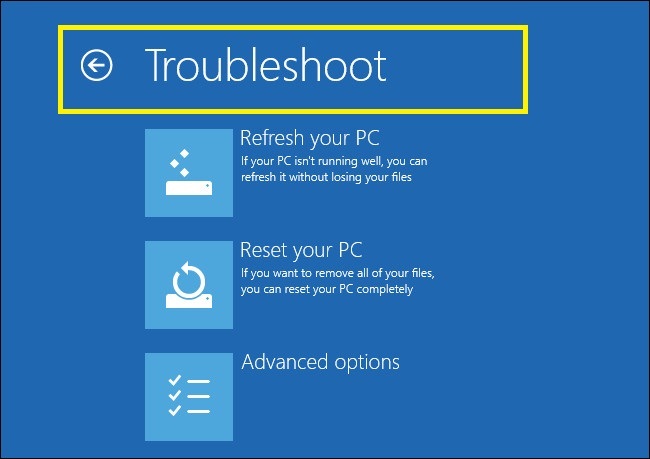
- Виберіть Розширені опції
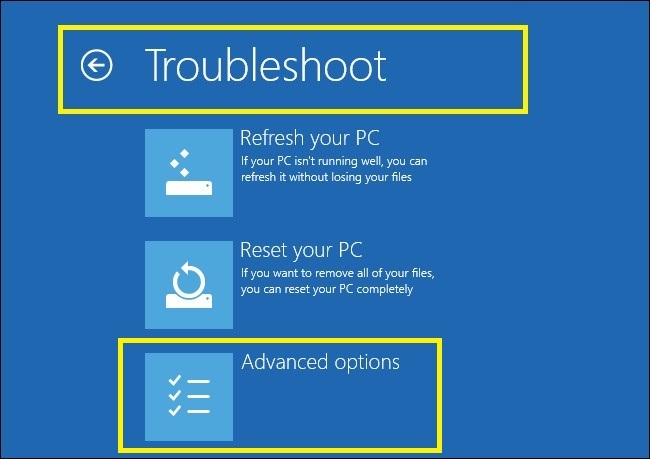
- Вибирайте Автоматичний ремонт з розширеного варіанту завантаження
- Застряг у циклі автоматичного відновлення в Windows 10? Ця дивовижна стаття витягне вас звідти.
Після завершення відновлення спробуйте виконати скидання ПК ще раз, щоб перевірити, чи проблема не зникає.
Чи спрацювало якесь із наведених вище рішень? Повідомте нас, залишивши свій коментар у розділі нижче.
 Проблеми все ще виникають?Виправте їх за допомогою цього інструменту:
Проблеми все ще виникають?Виправте їх за допомогою цього інструменту:
- Завантажте цей інструмент відновлення ПК оцінено Чудово на TrustPilot.com (завантаження починається на цій сторінці).
- Клацніть Почніть сканування знайти проблеми з Windows, які можуть спричинити проблеми з ПК.
- Клацніть Відремонтувати все виправити проблеми із запатентованими технологіями (Ексклюзивна знижка для наших читачів).
Restoro завантажив 0 читачів цього місяця.
Питання що часто задаються
Спочатку спробуйте відновити систему з точки відновлення системи та скористайтеся диском відновлення. Якщо ви вважаєте це занадто складним, прочитайте наш посібник для вирішення цієї проблеми.
Якщо пристрій завмирає в будь-який момент під час скидання до заводських налаштувань, утримуйте кнопку живлення, доки система не перезапуститься. Спробуйте скинути заводські налаштування ще раз. Якщо комп’ютер застряг у заводських налаштуваннях, ось відмінне керівництво для його виправлення.
Немає функціональної клавіші, яка може повернути комп'ютеру заводські налаштування. Ось приголомшливий посібник про те, як скинути комп'ютер до заводських налаштувань.
